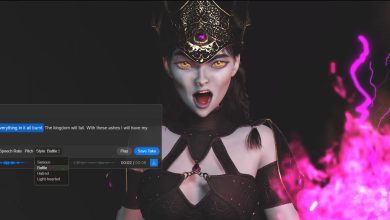BuildBox Karakter Ayarları | Buildbox Dersleri Bölüm 7

Bu BuildBox karakter ayarları ve özellikleri dersinde, karakter varlıkları için mevcut temel seçenekler ile oyunuzu ve karakterinizi nasıl özelleştirebileceğinizi öğreneceksiniz.
Soldaki Assets panelinde Karakteri seçelim.

Mevcut ilk seçenek isimdir. Bu isim oyun boyunca gösterilmez ve kullanıcılar tarafından görülmez. Bu sadece sizin amaçlarınız için bir isimdir. Hatırlanması kolay ve karakterinizi tanımlaması kolay bir isim seçmek en iyisidir.

Sıradaki ayar Collision Shape yani Çarpışma Şeklinin ayarlandığı bölümdür. Düzenle’ye (Edit’e) tıkladığınızda, sizi karakterinizin isabet alanını düzenleyebileceğiniz Şekil Düzenleyici sayfasına götürecektir.

Şekil düzenleyici sayfasında, karakterinizin çarpışma şeklini düzenlemek için mevcut araçları göreceksiniz. Aşağıda gösterilen resimde, yuvarlak bir karaktere sahip olduğumuz için çarpışma şeklini ayarlamak kolaydır. Tek yapmamız gereken dış noktayı karakter boyutumuza uyacak şekilde sürüklemektir.

İşte manuel olarak değişiklik yapmamız gereken başka bir örnek.
Seçeneklerde bulunan sonraki bölüm, Varsayılan Animasyon seçeneğidir, karakterinizin PNG resmini buraya sürükleyebilirsiniz.

Karakter seçeneklerinin daha gelişmiş seçeneğine giderek Animasyon kısmına geçiyoruz. Bu, karakterinizin hangi durumlarda nasıl bir animasyona sahip olmak istiyorsanız ilgili yerlere, bir görüntüyü veya animasyonu sürükleyebileceğiniz yerdir.

Ve bunun altında Ses seçeneğini göreceğiz. Karakteriniz için istediğiniz belirli hareket için bir MP3 ses dosyasını sürükleyip bırakabileceğiniz yer burasıdır.
Kullanabileceğiniz ses için en iyi tavsiye, genel olarak hedeflediğiniz dışa aktarma biçimine bakmaktır, ancak genel kural, tüm cihazlarda oynatıldığından emin olmak için genellikle 70 veya daha düşük bir bit hızına sahip ses dosyaları kullanmaya özen göstermenizdir. Ses düzenleme yazılımlarını kullanarak bit hızını düşürebilirsiniz.

Gameplay Effect bölümünde, yarattığınız oyun türüne bağlı olarak, karakterinize uygulamak istediğiniz birkaç oyun efektine bu bölümden sahip olabilirsiniz. Örneğin sizin oyununuzda bu bir özellikse ve karakterinizin buna yanıt vermesini istiyorsanız, Auto Tilt özelliğini seçebilirsiniz.

Sırada Game Over Etkileri var.
Birincisi (Game Over Delay), oyun bitimi dizisi oynamadan önce ne kadar beklediğinizi ayarlayabileceğiniz Game Over gecikmesidir.
Kamera Sarsıntısı (Camera Shake) seçeneği, karakter yenildiğinde kameranın ne kadar süre sallanacağını ayarlamanıza olanak tanır.
Kamera Flaşı (Camera Flash), karakter yenildiğinde kameranın ne kadar süreyle yanıp söneceğini ayarlamanıza olanak tanır.
Düşme özelliği (Fall Attribute), yenildiğinde karakterin ne kadar hızlı düşeceğini ayarlamanıza olanak tanır.

Monetization seçeneği; karakteriniz, uygulama içi satın alma yoluyla veya ödül videoları ile satın alınabiliyorsa, bunun ücretsiz bir karakter olup olmadığını seçmenize olanak tanır.

Son kategori Karakter Oynanış Ayarlarının (Character Gameplay Settings) bulunduğu bölümdür. Burası, daha gelişmiş karakter ayarlarını ve oyunla nasıl etkileşime girdiklerini ayarlayabileceğiniz yerdir.
- Max speed (Maksimum hız): karakterin hareket ettiği hız ayarıdır.
- Bounce Force (Sıçrama Kuvveti): Karakterin başka bir nesneye uygulayacağı kuvvettir. Not: Buradaki değerler oyuncunun hareketini gerçekçi olmayan bir şekilde kısıtlayabilir. Örneğin dikey bir sıçrama kuvvetiyle, açılı bir yüzeye çarpmak sizi yanlara değil dümdüz yukarı sektirecektir. Genellikle ihtiyacınız olan şey budur. Bu nedenle belirtilecek bir X ve Y değeri vardır. Sıçramanız için daha fazla standart fiziğe ihtiyacınız varsa, bunu 0,0’da bırakın ve Mind Map’de Dünya Sıçrama kuvveti için bir değer girin. Ayrıca bu, eklenen nesneleri etkilemez:
- Jump Force (Zıplama Kuvveti): Zıplama düğmesine bastığınızda oluşan kuvvettir.
- Jump Timeout (Atlama Zaman Aşımı): Değişken atlama için kullanılır. 0,01 değeri tutarlı bir atlama sağlar, daha yüksek değerler düğmenin ne kadar süreyle basılı tutulduğuna bağlı olarak değişken yükseklik atlama seçeneği sunar.
- Jump Counter (Zıplama Sayacı): Yere dokunmadan önce kaç zıplama yapılabileceğinin ayarlandığı bölümdür.
- Ground Threshold (Zemin Eşiği): Zıplamaya izin vermek için kullanılan zeminin tespiti için kullanılır.
- Jump from Ground (Zeminden Zıplama): Karakterimizin oyun alanı sınırından atlayıp atlayamadığını seçtiğimiz yerdir.
- Left Lean Force (Sol Yalın Kuvvet): Sola yasla düğmesine basıldığında karakteri sola yaslayacak yada döndürecek kuvvettir.
- Right Lean Force (Sağ Yalın Kuvvet): Sağa yasla düğmesine basıldığında karakteri sağa yaslayacak yada döndürecek kuvvettir.
- Platform Friction (Platform Sürtünmesi): Karakterin platformlara karşı kaymasını durduracak sürtünme kuvvetidir. Not: Bu, karaktere bağlı nesneleri etkilemeyecektir.
- Rotation Drag (Döndürme Sürükleme): karakterin herhangi bir dönüşünü yavaşlatacak kuvvettir.
- Air Drag (Hava Sürükleme) (x ve y): Karakterin zamanla hareketini yavaşlatacak kuvvettir. Doğrudan Hareket işaretlendiğinde, karakter yön kontrolleri ile ekranda hareket ettirilebilir.
- Direct Movement (Doğrudan Hareket): işaretlendiğinde, karakter yön kontrolleri ile ekranda hareket ettirilebilir.
- Forced Movement (Zorla Hareket): işaretlenirlerse, arka planın hareketi oyuncu karakterini hareket etmeye zorlar ve ekranda aynı konumda tutar. İşaretli değilse, karakter oyunu oynayan kişi tarafından hareket ettirilmediği sürece sahnede sabit kalacak ve ekranın kenarına doğru hareket etmesine neden olacaktır.
- Fixed Rotation (Sabit Döndürme): Karakter, ne olursa olsun dönmeyecektir.
- Image Direction (Görüntü Yönü): Karakterin doğrusal hareket noktasını belirtir.

Buildbox Dersleri serimizin 8. bölümünde Buildbox’a grafiklerimizin (karakterler, arka planlar, düşmanlar veya objeler gibi resimlerin) nasıl içe aktarılacağını öğreneceksiniz.
Buildbox Classic Derslerinin 8.bölümüne geçmek için tıklayınız.
Bu Konularda İlginizi Çekebilir:
- ZBrush ve KeyShot’ta Cyberpunk Karakter Tasarımı
- Maya ve Substance Painter ile Gerçekci 3D Sahneler Nasıl Oluşturulur?
- Asla unutamayacağınız 25 olağanüstü kartvizit tasarımı